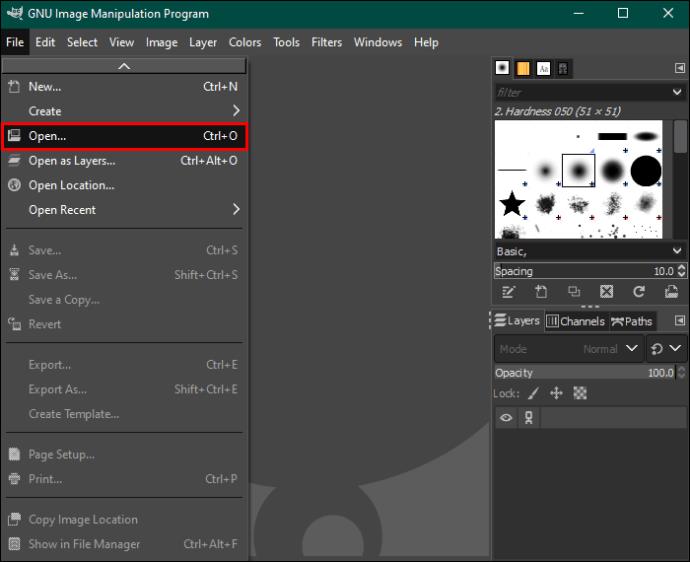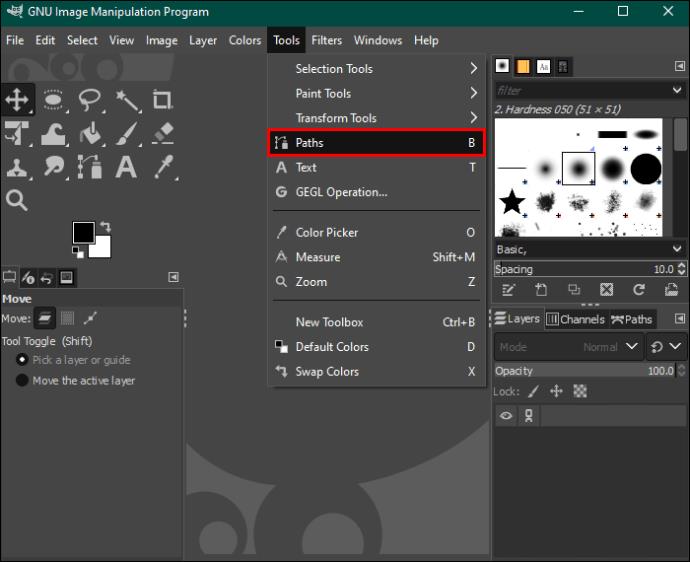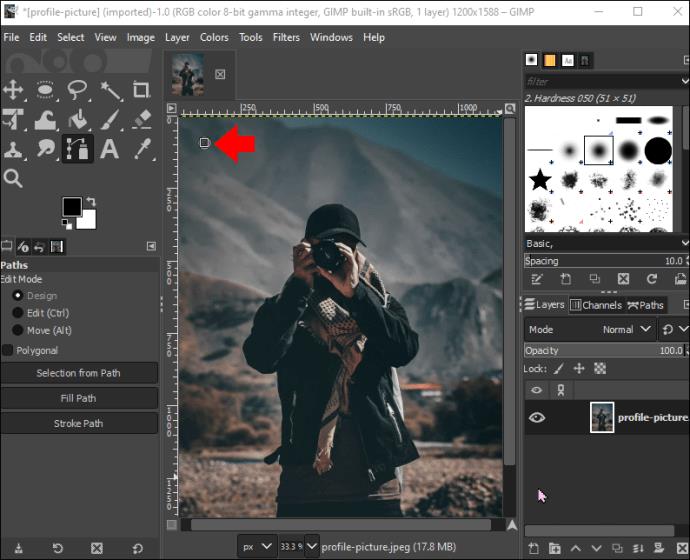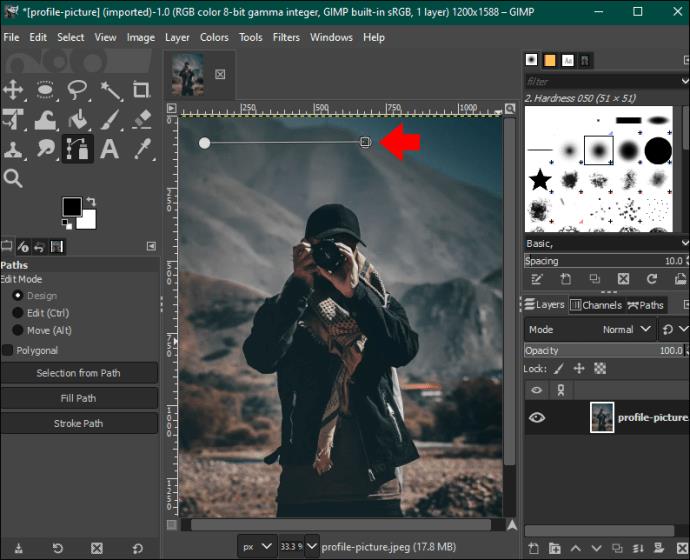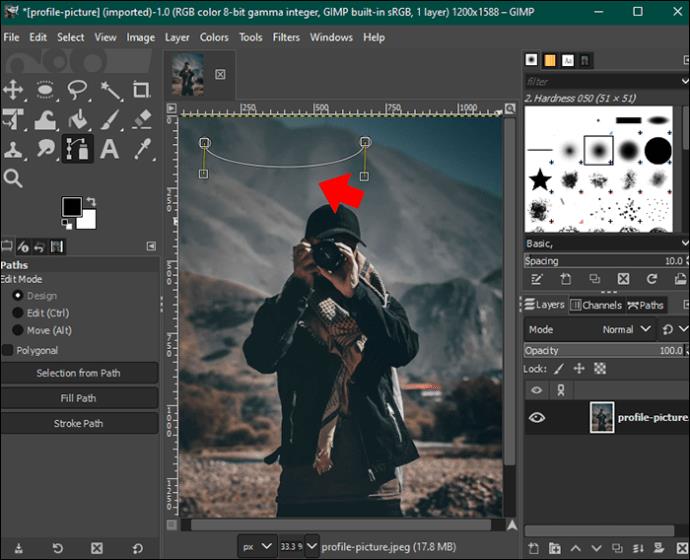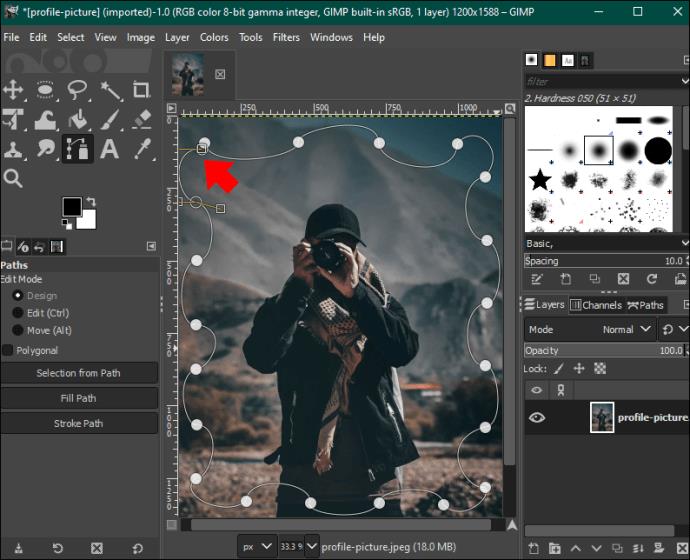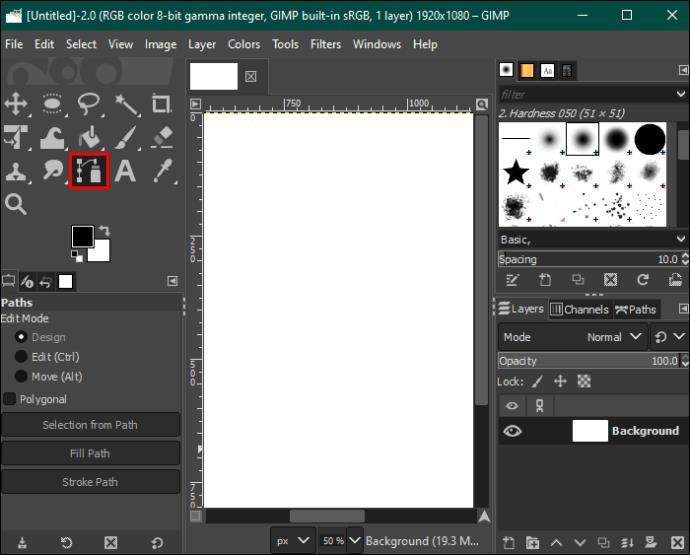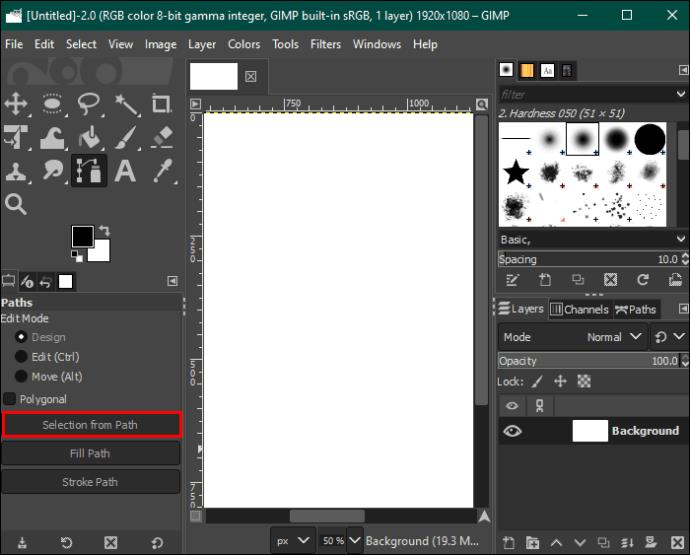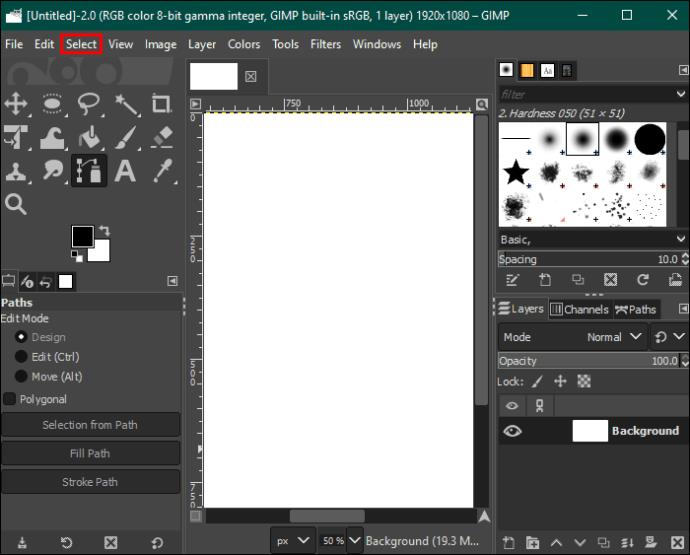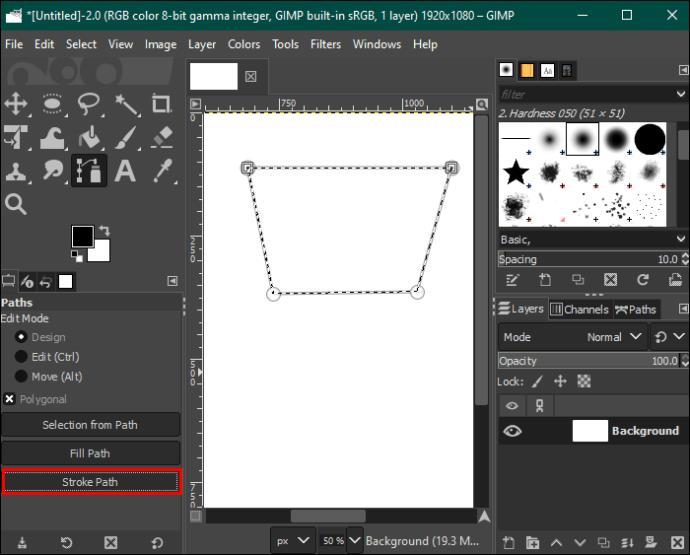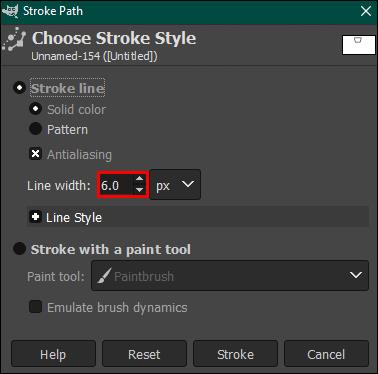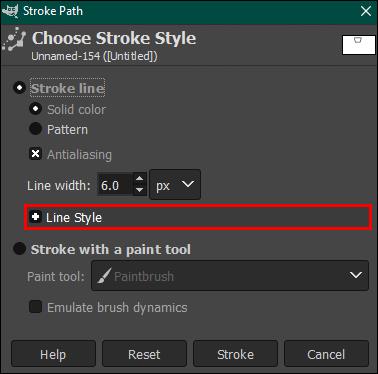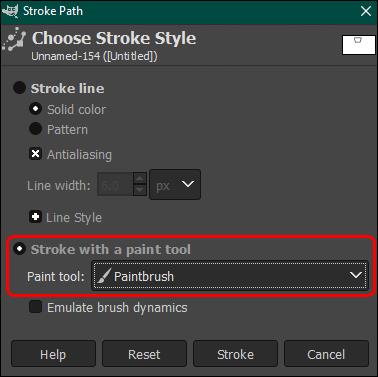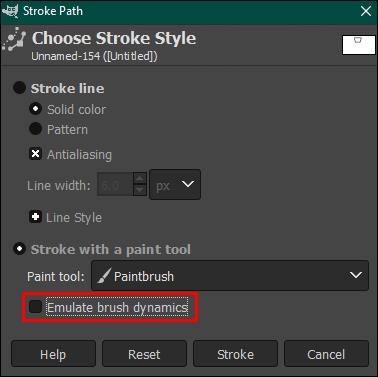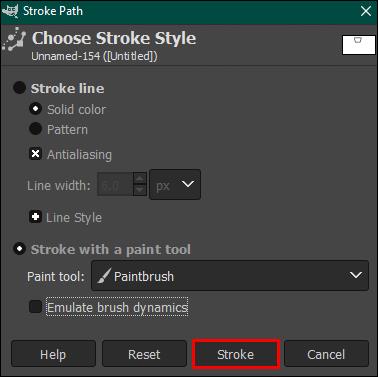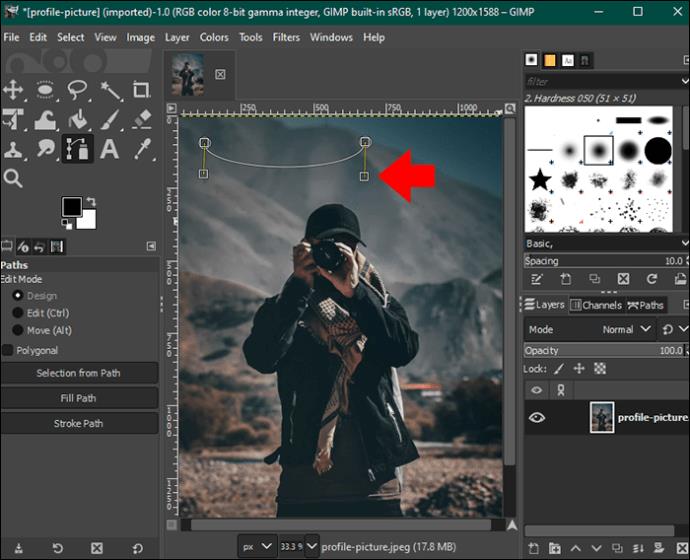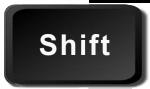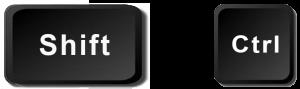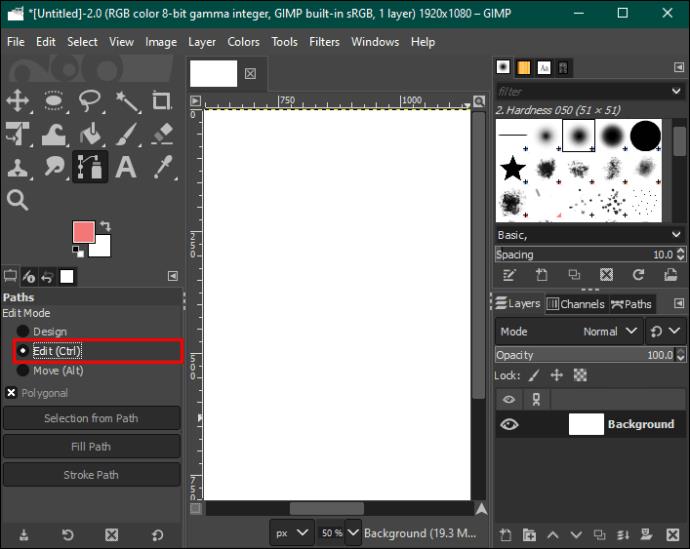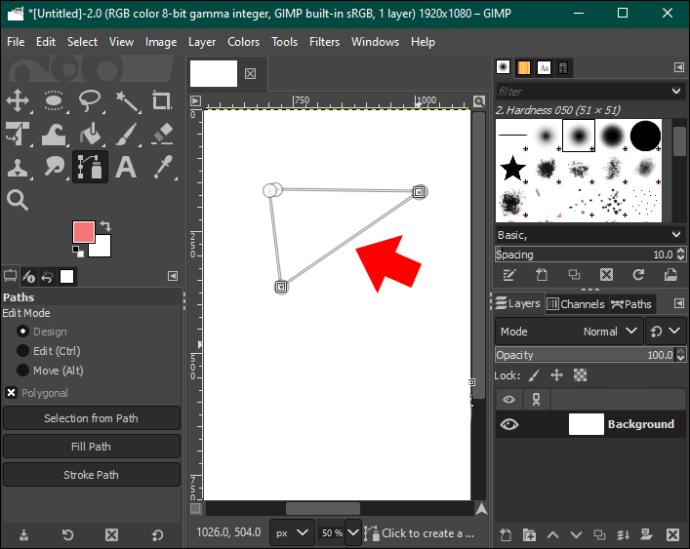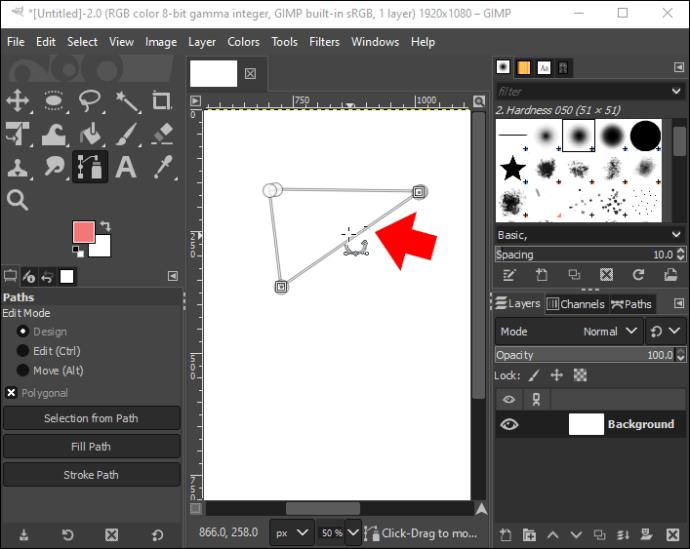Orodje Path Tool je ena najzmogljivejših možnosti urejanja slik v programu GIMP. S tem orodjem lahko na slikah razvijete natančne obrise ali poti, ki jih je mogoče urejati. Orodje Path Tool učinkovito nadomešča orodje Pen, ki ga najdete v drugi programski opremi za urejanje, vendar ima nekaj dodatnih trikov. Ko obvladate orodje Path Tool, lahko ustvarite profesionalne rezultate.

V tem priročniku se boste seznanili s tem, kako uporabljati orodje Path Tool v GIMP za najbolj izjemne rezultate.
Uporaba orodja za pot
Orodje Path Tool v GIMP vam omogoča ustvarjanje črt, krivulj in oblik, podobno kot orodje Pen v Photoshopu. Vendar pa podpira tudi zapletene izbire z izbiro več točk ali ustvarjanjem Bezierjeve krivulje. Vsakdo, ki je uporabljal Inkscape, Illustrator ali Photoshopovo orodje Pen, morda ne bo imel težav z uporabo orodja Paths v GIMP.
Risanje poti
Uporaba orodja za risanje poti vam omogoča natančno izbiro okoli predmeta ali obrazca slike. Na ta način se relativno lažje znebite ozadja. To storite takole:
- Odprite sliko tako, da odprete »Datoteka«. V tem razdelku kliknite »Odpri« in izberite sliko, na kateri želite delati.
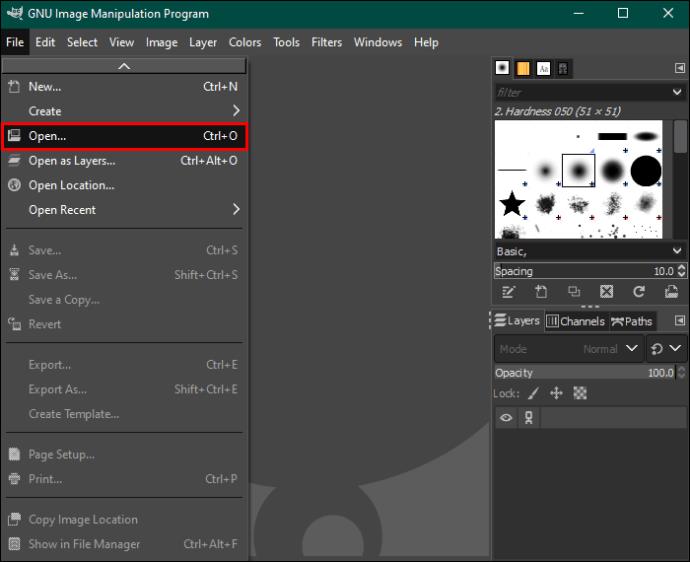
- Če želite začeti iz nič, namesto tega izberite »Datoteka« in »Novo«. Tukaj izberite velikost platna in nastavitve. Za potrditev kliknite »V redu«.
- Pritisnite tipko "B", da zaženete orodje "Poti". Lahko pa pojdite v orodno vrstico in izberite ikono »Poti«. Prikazano je s pikčasto črto in peresom blizu orodja za besedilo,
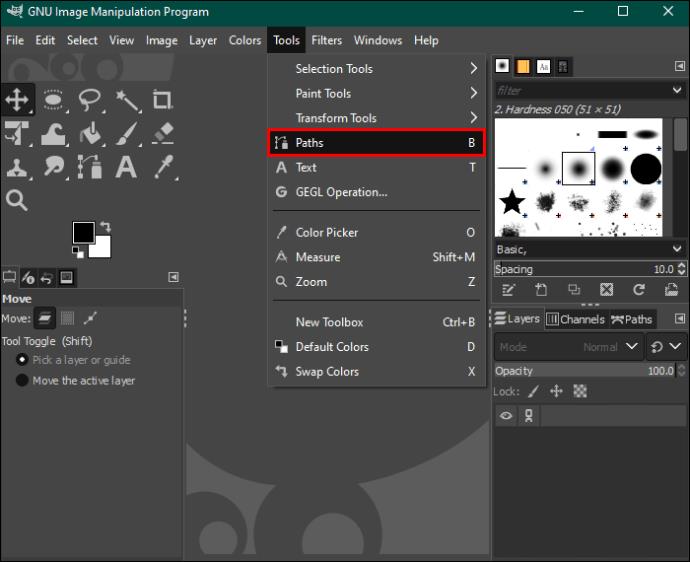
- Druga možnost je, da odprete meni »Orodja« in izberete »Poti«.
- Po zagonu je orodje za poti vidno na levi plošči. Tukaj boste videli načine oblikovanja, urejanja in premikanja. V tem primeru uporabite način oblikovanja. To je privzeta nastavitev Path Tool.
- Kliknite na platno ali sliko in postavite prvo točko. Če imate opravka s predmetom, pojdite na njegov rob in kliknite nekje. Za risanje morate klikniti na mesto, kjer naj bi se začela prva krivulja ali črta.
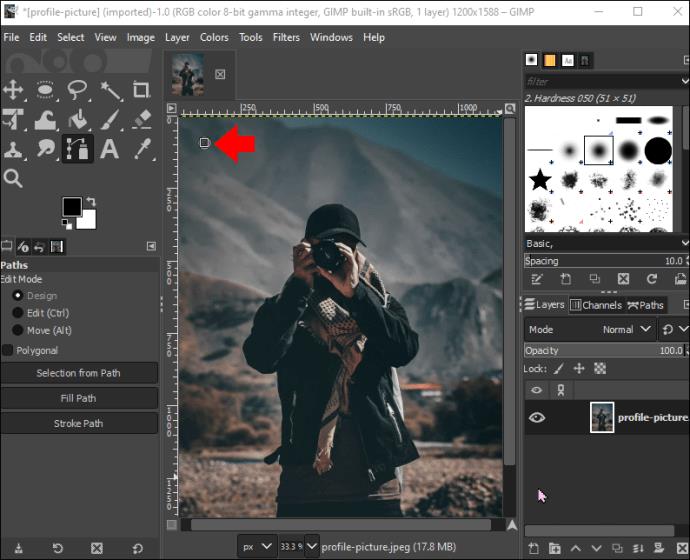
- Vsako postavljeno točko je mogoče povezati z drugo s črto ali segmentom. Te črte so lahko ukrivljene ali ravne.
- Pri izbiri predmetov je glavni cilj, da so točke postavljene po celotnem obodu.
- Izberite lokacijo za drugo točko. Ko bo ustvarjen, se bo s prvim povezal s segmentom.
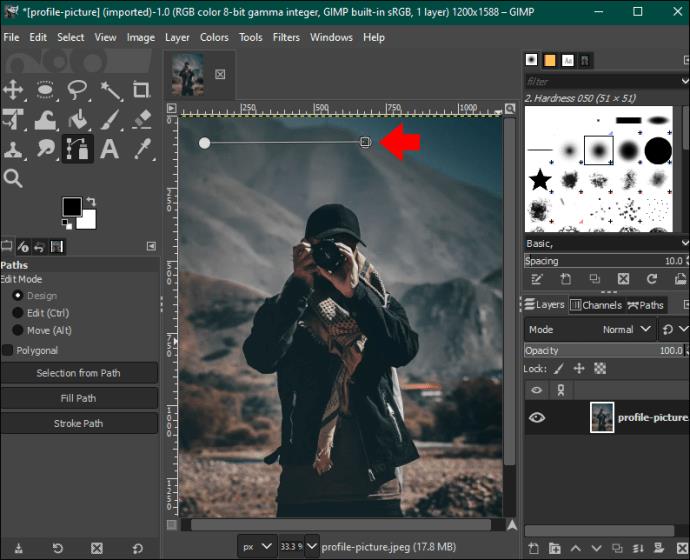
- Ustvarite ukrivljen segment s klikom in vlečenjem. Če naj bi bil naslednji segment krivulja, ga lahko nastavite tako, da sledi določeni smeri. Miško morate premakniti v smeri naslednje točke. Kliknite in povlecite kazalec desno, da ukrivite črto v levo ali desno, da ukrivite črto v desno.
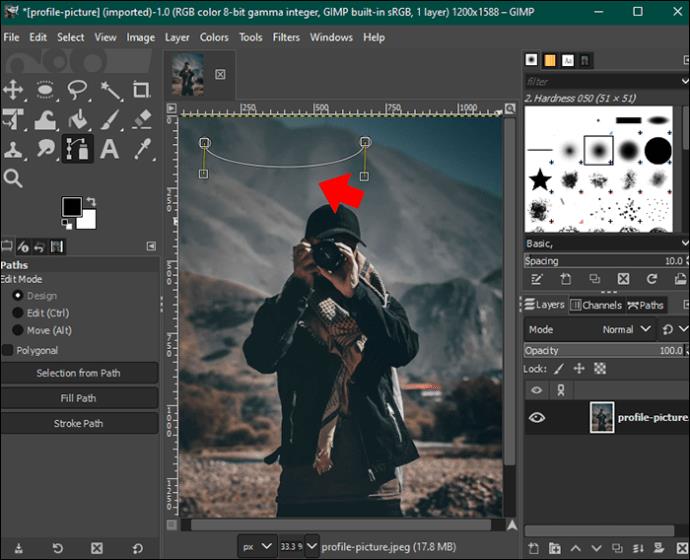
- Krivuljo lahko povlečete v krivuljo v katero koli želeno smer, da se dobro ovije okoli vašega predmeta. Upoštevajte, da se krivulja vedno oblikuje v nasprotni smeri vlečenja.
- Ko spustite gumb miške, bodo nove točke z rumenimi smernimi črtami, ki sledijo smeri krivulje. Na koncu vsake smerne črte so kvadratki, ki se imenujejo ročaji.
- Ročaji se lahko premikajo za natančno oblikovanje krivulj. Če med vlečenjem ročaja držite pritisnjeno tipko »Shift«, vaša krivulja ostane simetrična med točkama.
- Kliknite točke, dokler se ne približate začetni točki. Na ta način boste svoj predmet obkrožili ali okoli njega narisali obliko.
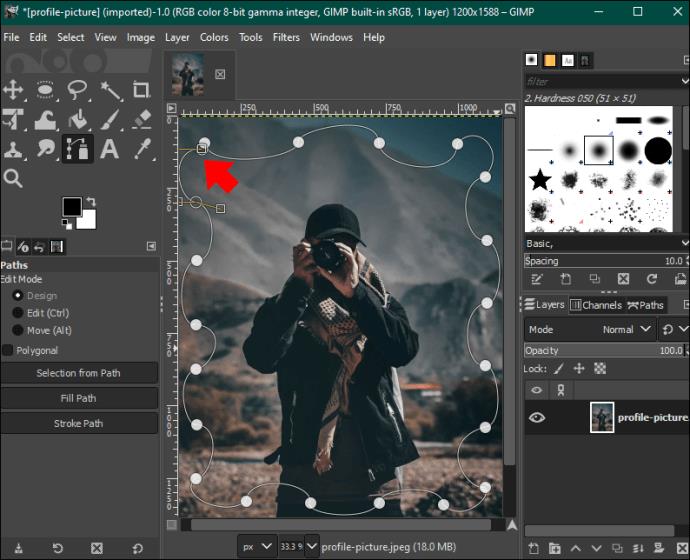
- Ustvarjene točke so odvisne od kompleksnosti predmeta, ki ga obravnavamo. Za pravilen izbor boste morda potrebovali več ali manj točk.
- Pritisnite bližnjico Ctrl+Z v sistemu Windows ali Command +Z v računalniku Mac, da razveljavite morebitne napačno postavljene točke.
- Ko dodajate točke, je v desnem kotu kazalca majhen znak "plus". Med delom z orodjem Path Tool se znak spreminja.
- Med klikom na začetno točko izberite tipko "Ctrl". To bi moralo zapreti pot z ustvarjanjem enega končnega segmenta.

Uporabite pot za ustvarjanje izbora
Možno je delati s svojo potjo kot izborom. To velja, ko želite prebarvati, prilagoditi, kopirati ali izvleči območje, ki ste ga izbrali, ne da bi spremenili kar koli drugega na sliki.
- Pojdite v orodno vrstico »Poti« na levi.
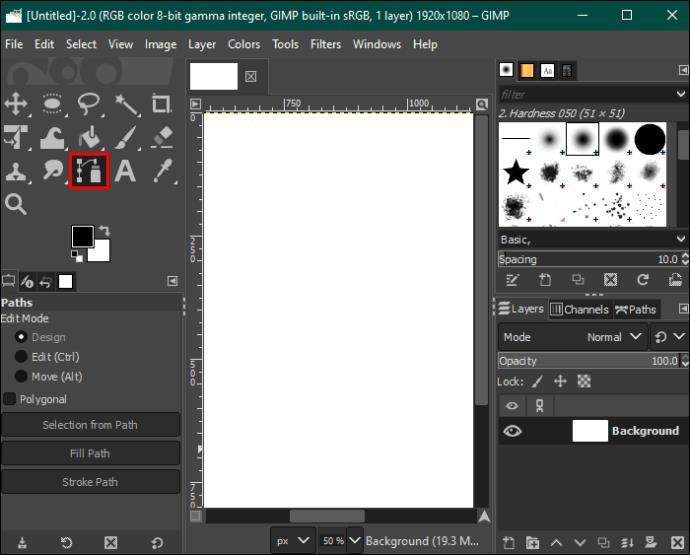
- Izberite možnost »Izbira s poti«.
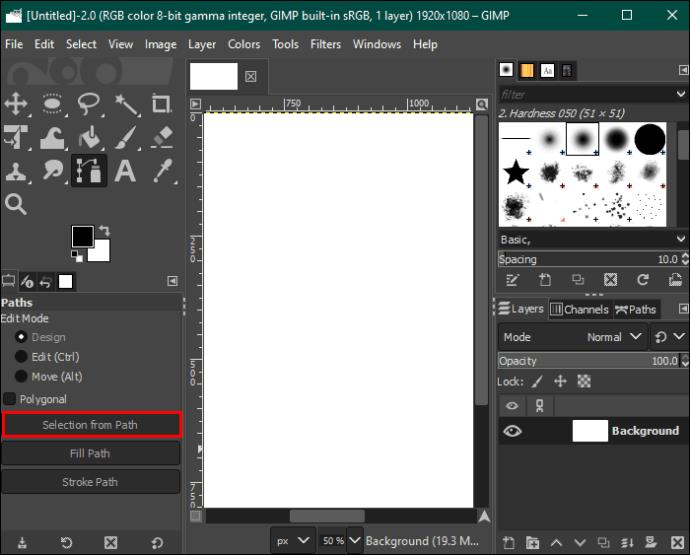
- Pojdite v meni »Izberi«, da prilagodite svojo izbiro.
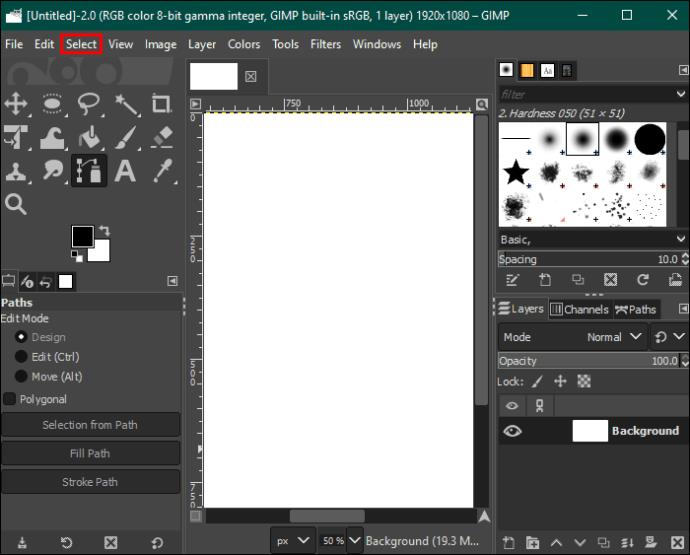
Ustvarjanje ilustracije
Če želite ustvariti ilustracije, uporabite »Stroke Path« na levi plošči. Tukaj lahko prilagodite črto poti. Takole:
- Izberite "Stroke Path", da odprete pogovorno okno.
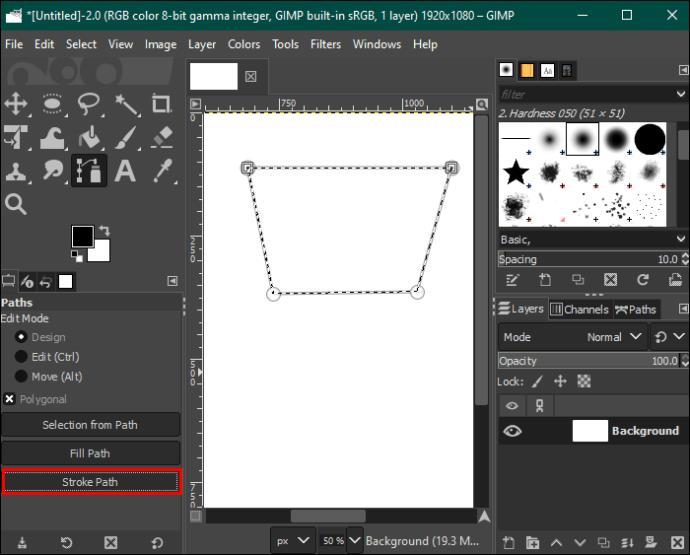
- Vnesite širino za prilagodljivo črto.
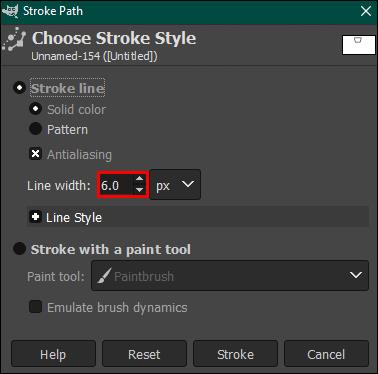
- Izberite meni »Slog črte«, da izberete katero koli drugo možnost po želji.
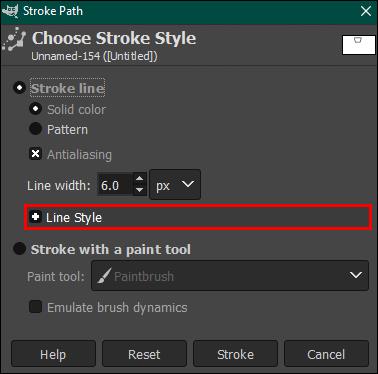
- Izberite možnost »Potezi z orodjem za slikanje« in nato izberite orodje, če želite uporabiti čopič, svinčnik ali katero koli drugo orodje. Preden nadaljujete, nastavite velikost.
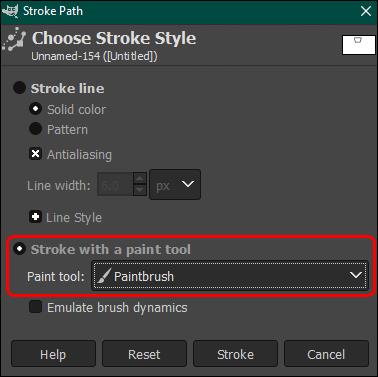
- »Emulate Brush Dynamics« ustvari realistično linijo. To je bistvena točka za te realistične risbe.
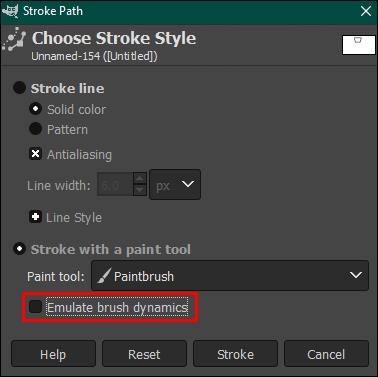
- Če želite ustvariti črto, kliknite »Stroke«.
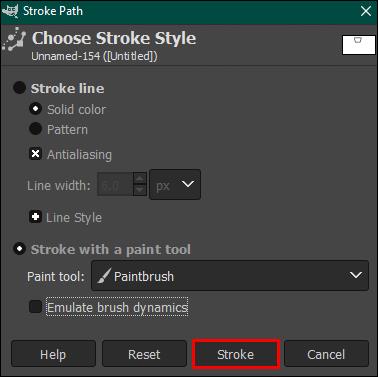
Urejanje poti
Ko ste še v načinu načrtovanja, lahko točko premaknete tako, da jo kliknete in povlečete. Če želite premakniti več točk hkrati, držite tipko "Shift", medtem ko kliknete vsako točko. Če želite premakniti vse izbrane točke, povlecite in premaknite eno od njih.
V načinu za urejanje vlečenje točk ukrivi vaš prejšnji segment. Uporaba načinov urejanja in oblikovanja vam omogoča, da naredite veliko sprememb na svoji poti. Vendar ima vsak način različne funkcije. V načinu urejanja lahko uporabniki upravljajo samo z obstoječo potjo. Če želite narediti veliko sprememb hkrati, je način oblikovanja najboljši način.
Dodajte novo točko
Nove točke lahko dodate tako v načinu oblikovanja kot v načinu urejanja, tako da držite tipko "Ctrl" (ali CMD) in kliknete na želeno točko znotraj segmenta.
Krivulje črte v segmentih
Ko je pot končana, lahko zakrivite segmente med katerima koli točkama. V načinu oblikovanja premaknite kazalec nad svoj segment. Opazujte, kako se majhen kvadrat, ki je poleg vašega kazalca, obrača v obliki križca s puščicami. Zdaj lahko kliknete in povlečete ciljni segment v želeno smer. Če to storite, medtem ko držite tipko "Shift", se ustvari simetrična krivulja.
Prilagodi krivulje
Spreminjanje smeri krivulje vključuje vlečenje ročic na kateri koli točki v želeno smer. Ta funkcija deluje v načinu urejanja in oblikovanja.
- Izberite točko in kliknite, da prikažete ročaje.
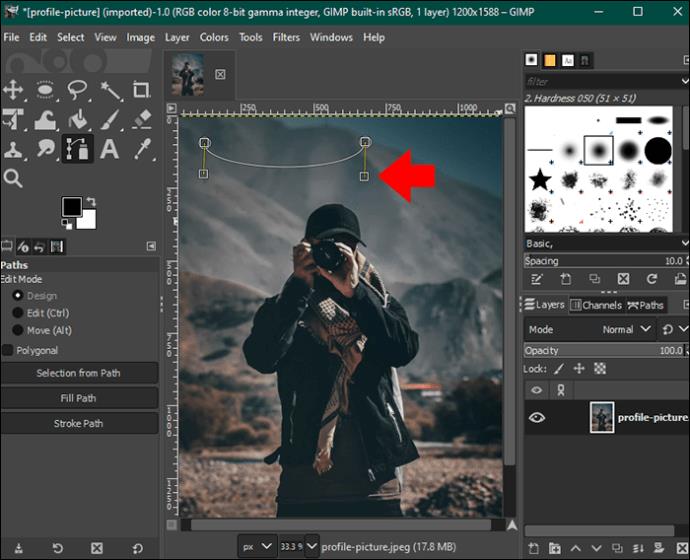
- Povlecite kateri koli ročaj proti želenemu položaju. Zakrivite simetrično tako, da držite gumb »Shift«.
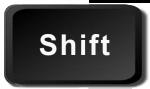
- Če želite odstraniti katero koli ročico, jo kliknite in pridržite gumba »Shift+Ctrl«.
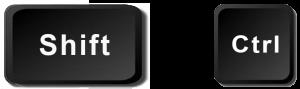
Izbriši segmente
Segmente lahko brišete le v načinu urejanja. Sledite spodnjim korakom, da to uspešno dokončate:
- V orodni vrstici »Poti« odprite možnost »Uredi«.
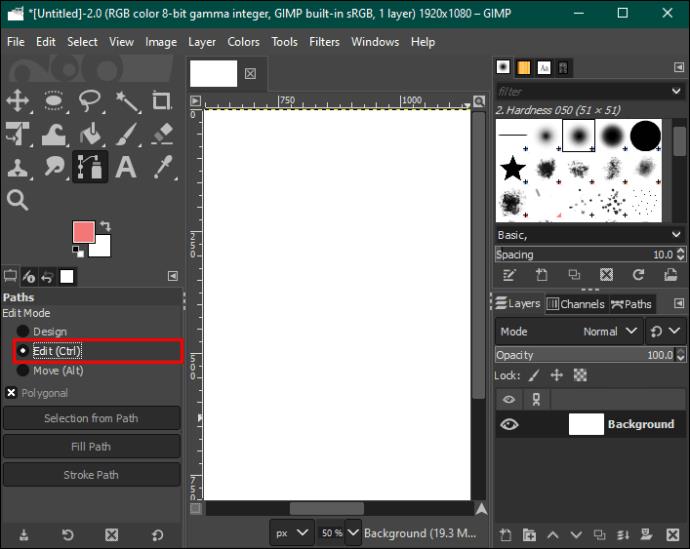
- Držite tipko "Shift".
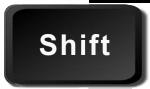
- Premaknite miškin kazalec nad segment, ki ga je treba izbrisati.
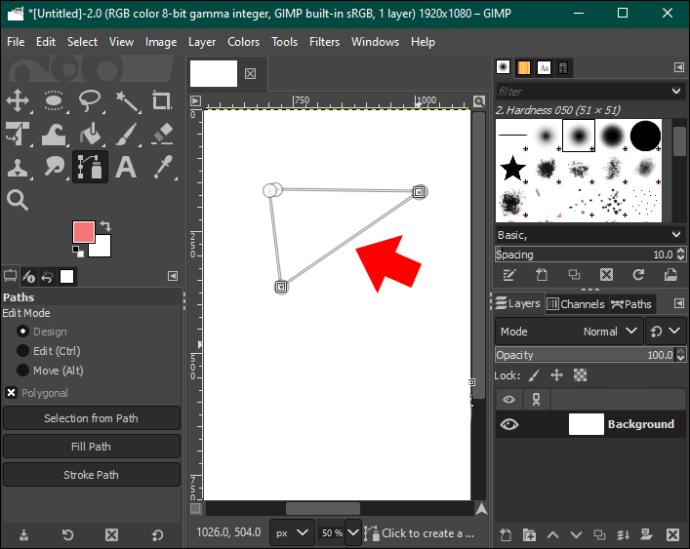
- Počakajte, da se poleg kazalca prikaže znak minus, nato kliknite. To izbriše segment.
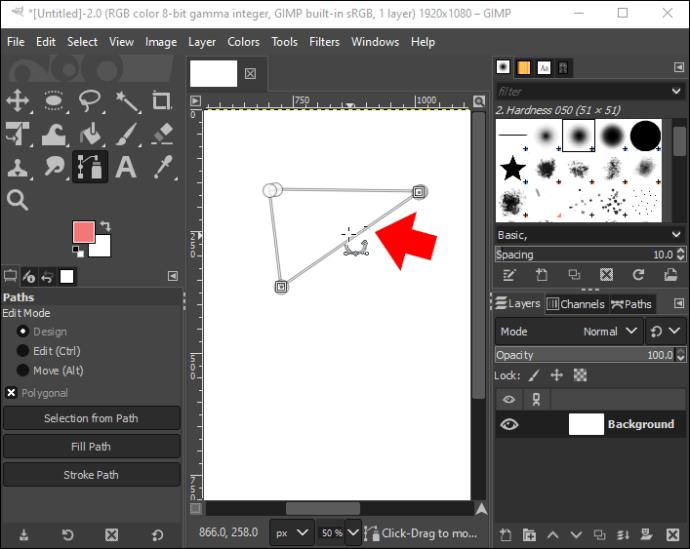
Izbriši točke
Obstajajo primeri, ko je točk preveč in se odločite nekatere od njih izbrisati. V tem primeru pojdite v način oblikovanja ali urejanja.
- Izberite točko, ki jo želite izbrisati.
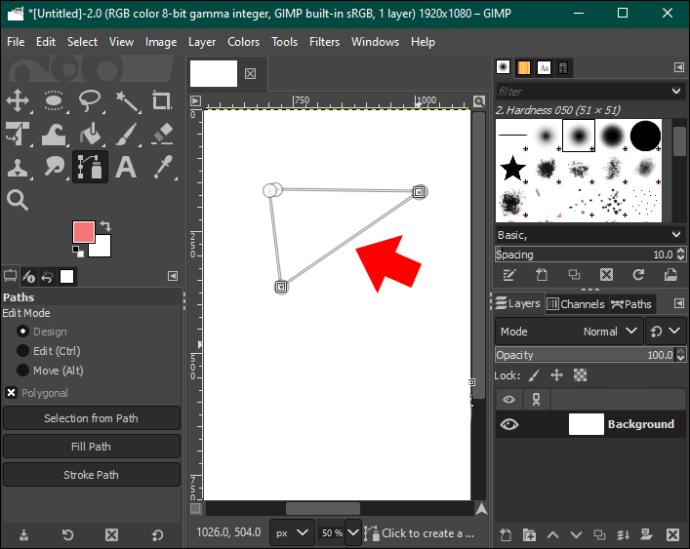
- Med klikom na to točko pritisnite »Shift+Ctrl«.
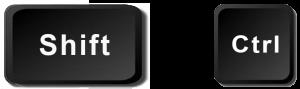
- Če uporabljate način urejanja, med klikom na točko pritisnite gumb »Shift«.
Premikanje točk in poti
Prestavljanje enot je razmeroma preprosto. To lahko storite v načinu načrtovanja. Splošna ideja je, da kliknete in nato povlečete točko na želeni položaj. Če morate premakniti več kot eno točko hkrati, držite tipko "Shift", medtem ko kliknete točke, ki jih želite premakniti, in nato povlecite.
Če želite premakniti celotno pot, pojdite v način Premakni in ga izberite. Kliknite in povlecite poljubno točko na poti. To premakne celoten izbor.
Kar najbolje izkoristite orodje Path Tool v GIMP
Orodje Path Tool v GIMP je mogoče uporabiti na več načinov, kot je izdelava vektorske grafike in umetnosti s čopiči. To je eno najbolj priročnih orodij, ki jih imajo uporabniki GIMP na voljo. Na pot lahko postavite kolikor želite točk, vendar poskusite čim manj točk za najboljši rezultat in jasnejšo črto.
Ali poznate še kakšne druge načine uporabe orodja Path Tool v GIMP? Sporočite nam v spodnjem oddelku za komentarje.